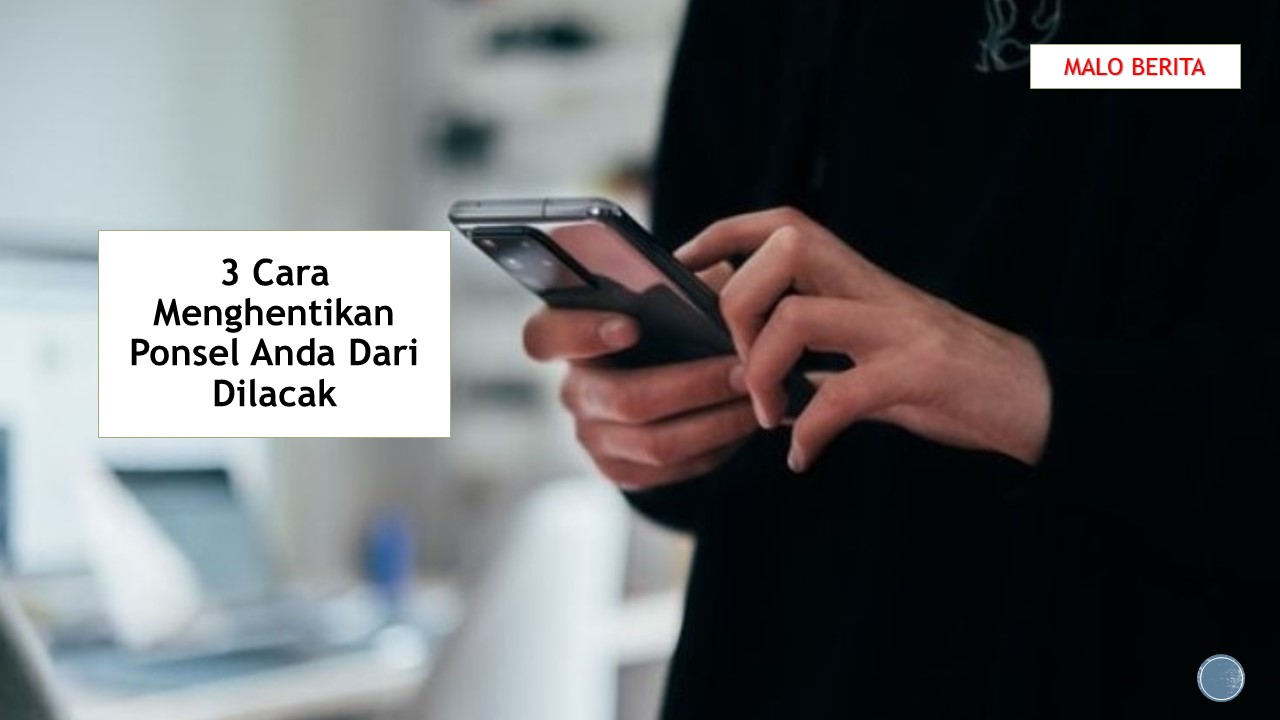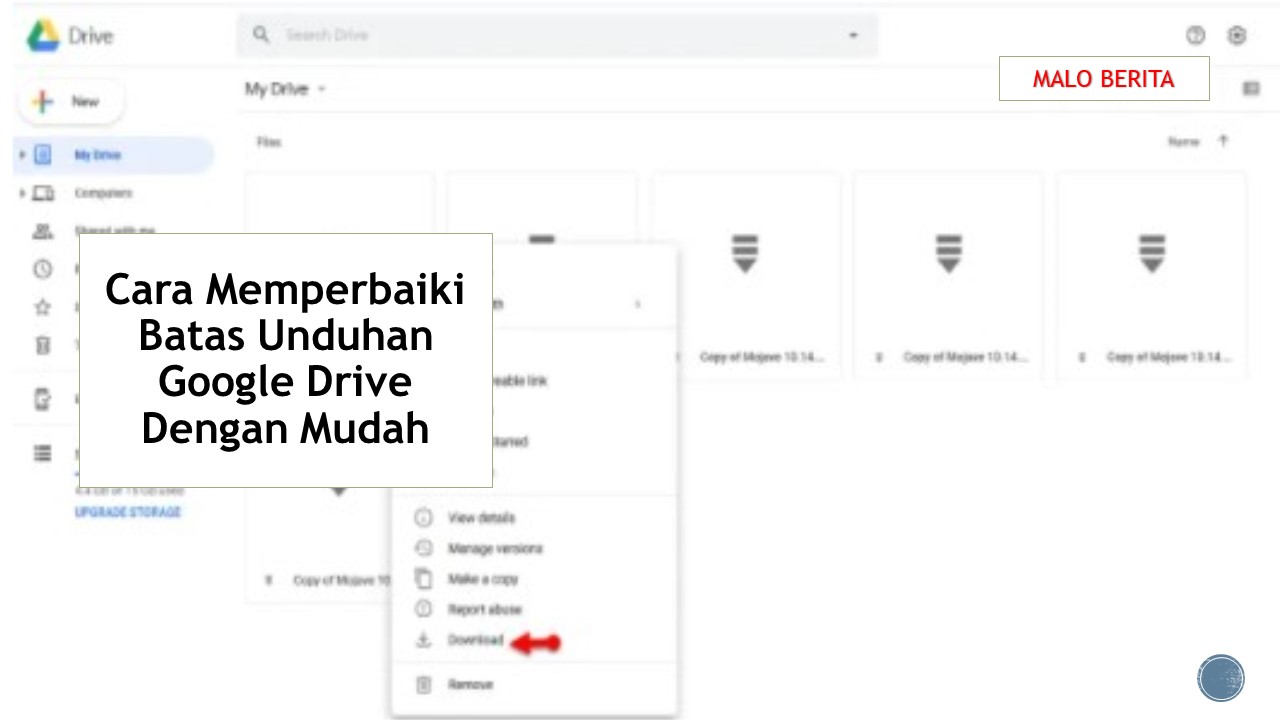Berbagai Cara Mengubah Google Menjadi Mode Gelap di Laptop
Halo pembaca yang sedang mencari cara untuk mengubah tampilan Google menjadi mode gelap di laptop! Mode gelap semakin populer karena dapat memberikan pengalaman pengguna yang lebih nyaman dan mengurangi kelelahan mata saat menggunakan perangkat dalam keadaan gelap. Untuk itu, kami akan membagikan beberapa cara yang dapat kamu gunakan untuk mengaktifkan mode gelap di Google pada laptopmu.
Cara pertama yang dapat kamu coba adalah melalui pengaturan pada Google Chrome. Langkah pertama adalah membuka Google Chrome di laptopmu. Kemudian, klik ikon tiga titik yang terletak di pojok kanan atas jendela browser. Setelah itu, pilih opsi “Settings” atau “Pengaturan”. Pada menu pengaturan, gulir ke bawah dan temukan opsi “Appearance” atau “Tampilan”. Di bawah opsi ini, kamu akan menemukan pilihan “Themes” atau “Tema”. Klik opsi tersebut dan pilih salah satu tema gelap yang tersedia. Setelah kamu memilih tema gelap yang diinginkan, perubahan akan langsung diterapkan.
Jika kamu menggunakan browser selain Google Chrome, jangan khawatir! Ada juga cara lain untuk mengubah Google menjadi mode gelap di laptop. Cara ini mengharuskanmu mengunduh dan menginstal ekstensi atau tema khusus yang dapat mengubah tampilan Google menjadi mode gelap. Cari ekstensi atau tema gelap yang tersedia di toko ekstensi browsermu. Setelah menemukan ekstensi atau tema yang diinginkan, klik tombol “Tambahkan ke Chrome” atau “Add to Chrome”. Tunggu beberapa saat hingga proses instalasi selesai, dan secara otomatis tampilan Google kamu akan berubah menjadi mode gelap.
Selain itu, bagi pengguna Google di laptop dengan sistem operasi Windows 10, terdapat opsi bawaan yang dapat kamu gunakan untuk mengaktifkan mode gelap di seluruh aplikasi, termasuk Google. Kamu hanya perlu membuka “Settings” atau “Pengaturan” melalui menu Start atau dengan menekan tombol Windows + I. Pilih opsi “Personalization” atau “Personalisasi”, lalu klik “Colors” atau “Warna” di panel sebelah kiri. Pada opsi “Choose your default app mode” atau “Pilih mode aplikasi defaultmu”, pilih “Dark” atau “Gelap”. Setelah itu, semua aplikasi termasuk Google akan berada dalam mode gelap.
Demikianlah beberapa cara mengubah Google menjadi mode gelap di laptop. Kamu dapat mencoba salah satu cara yang paling sesuai dengan perangkat dan preferensimu. Dengan tampilan mode gelap yang nyaman, kamu dapat menjelajahi dunia internet dengan lebih menyenangkan tanpa khawatir mengganggu kesehatan mata. Selamat mencoba!
Hai teman-teman! Kamu ingin tahu cara mengaktifkan mode gelap di Google? Mode gelap adalah fitur yang sangat populer karena dapat membuat tampilan layar menjadi lebih gelap, sehingga lebih nyaman untuk mata terutama saat menggunakan perangkat di malam hari atau dalam kondisi pencahayaan rendah. Nah, di artikel ini, kami akan memberi tahu kamu cara mudah untuk mengaktifkan mode gelap di Google. Yuk, simak informasinya!
Langkah 1: Buka Pengaturan Google
Langkah pertama yang perlu kamu lakukan adalah membuka pengaturan di aplikasi Google. Untuk melakukannya, buka aplikasi Google di perangkat kamu, lalu ketuk ikon profil atau foto profil kamu yang terletak di pojok kanan atas layar.
Langkah 2: Pilih “Pengaturan”
Setelah membuka menu profil, gulir ke bawah hingga kamu menemukan opsi “Pengaturan”. Ketuk opsi tersebut untuk melanjutkan.
Langkah 3: Pilih “Tampilan”
Di dalam menu pengaturan, kamu akan menemukan berbagai opsi. Cari dan pilih opsi yang bertuliskan “Tampilan”.
Langkah 4: Aktifkan “Mode Gelap”
Also read:
Cara Mengaktifkan Mode Gelap di Google di HP
Cara Mengaktifkan Mode Gelap di Hp Oppo
Pada halaman “Tampilan”, kamu akan melihat opsi “Mode Gelap”. Ketuk tombol yang berhubungan dengan mode gelap untuk mengaktifkannya. Setelah kamu mengaktifkan mode gelap, layar Google dan aplikasi Google lainnya akan berubah menjadi tampilan gelap yang keren!
Sekarang kamu sudah berhasil mengaktifkan mode gelap di Google. Selamat mencoba dan nikmati pengalaman menggunakan Google dengan tampilan yang lebih nyaman untuk mata kamu. Jika suatu saat kamu ingin kembali ke tampilan normal, kamu bisa mengikuti langkah-langkah di atas dan menonaktifkan mode gelap. Terima kasih telah membaca, semoga bermanfaat!
Cara Mengubah Google Menjadi Mode Gelap di Laptop
Mode gelap di Google memberikan tampilan latar belakang hitam yang lebih nyaman bagi mata Anda saat menggunakan laptop. Untuk mengaktifkan mode gelap di Google pada laptop, ikuti langkah-langkah berikut:
1. Buka browser Google Chrome di laptop Anda.
2. Klik ikon titik tiga di pojok kanan atas browser (ikon pengaturan).
3. Pilih “Setelan” dari menu dropdown yang muncul.
4. Gulir ke bawah hingga menemukan opsi “Penampilan”.
5. Pada bagian “Penampilan”, Anda akan melihat pilihan “Mode gelap”.
6. Klik kotak centang di sebelah “Mode gelap” untuk mengaktifkan mode tersebut.
7. Sekarang, Google di laptop Anda akan berubah menjadi mode gelap yang lebih nyaman untuk dilihat.
Itulah cara sederhana untuk mengubah Google menjadi mode gelap di laptop Anda menggunakan Google Chrome. Selamat mencoba!
Sampai jumpa kembali dan semoga informasi ini bermanfaat bagi Anda.

 Malo Berita Kumpulan Berita dan Informasi terbaru dari berbagai sumber yang terpercaya
Malo Berita Kumpulan Berita dan Informasi terbaru dari berbagai sumber yang terpercaya